Como instalar programas para Linux
Programa Educacional De Tecnologia / / December 19, 2019
lojas de aplicativos, gerenciador de pacotes, o terminal ou os instaladores habituais - selecione o caminho para o seu gosto.
Como instalar programas para Linux através da loja de aplicativos
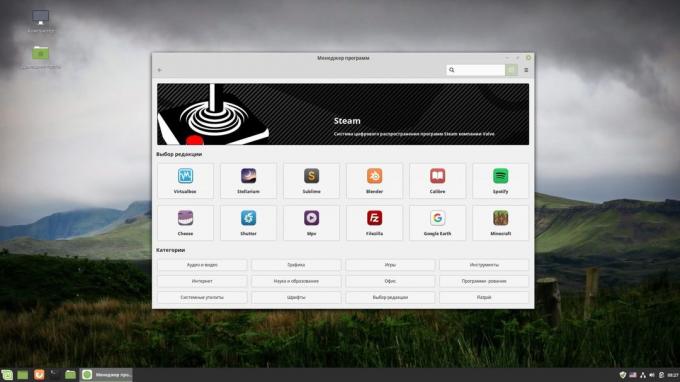
Esta é a maneira mais fácil e conveniente, que é mais adequado para iniciantes. No andar com o terminal e pesquisar.
lojas de aplicativos nos permitem encontrar a maioria dos programas em bibliotecas especiais Linux - repositórios. Desde as mesmas atualizações de swing, patches - em suma, tudo.
Abra a App Store a partir do menu principal. Diferentes distribuições que podem ter nomes diferentes, mas o princípio de funcionamento é o mesmo em todos os lugares.
- GNOME Software usado em distribuições interface gráfica do usuário GNOME.
- Discover instalado em distribuições KDE. Como convém a um aplicativo do KDE, é muito bonito e é bastante fácil de usar.
- "Program Manager" - no Linux Mint.
- AppCenter - no OS elementar.
- Deepin Software Center - em Deepin Linux.
Digite o nome do programa na barra de pesquisa e selecione na janela de resultados. Clique no botão "Instalar", digite sua senha, e depois é só esperar o fim do processo.
App Store irá localizar automaticamente o programa certo e instalá-lo.
Como instalar programas para Linux através do terminal
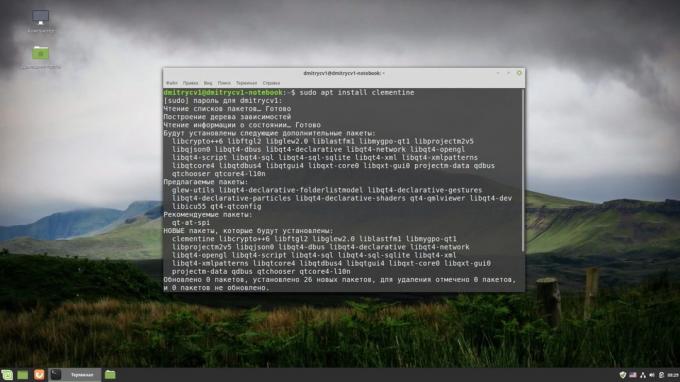
Acredite ou não, mas é ainda mais rápido do que a busca do aplicativo na loja. Você apenas tem que copiar os comandos do web site do desenvolvedor (veja a seção "Instalação") e inseri-los um por um para o terminal, pressionar Enter.
Por exemplo, você quiser instalar um Clementine jogador popular. abrir a desenvolvedor Web site e vemos um conjunto de instruções para a instalação.
-
ppa sudo add-apt-repositório: me davidsansome-/ clementina- adicione o endereço do repositório a partir do qual o programa será a balançar, e mais atualizações para ele. Seguido por uma proposta de senha - fazê-lo. -
sudo update apt- diz ao sistema para atualizar a lista de pacotes. -
sudo apt instalar clementina- iniciar a instalação.
Antes de inserir os comandos no terminal, certifique-se de que eles se aplicam à sua distribuição. Ver qual equipe para que distro ternos, pode ser chefia Layfhakera.
Como instalar programas para Linux através do gerenciador de pacotes gráfico
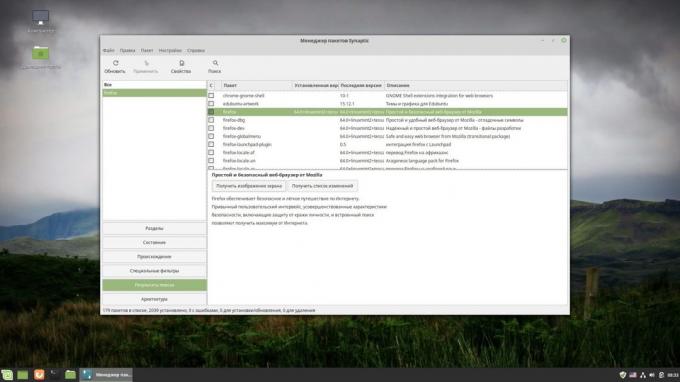
gerenciador de pacotes para Linux - é um programa que transfere automaticamente outros programas a partir do repositório, instala e remove-los. diferente distribuições Linux seus gestores. Em Debian, Ubuntu, e seus parentes usando o APT, no CentOS e Fedora tem um DNF, no openSUSE - Zypper, e Arch Linux - pacman.
Quando você instala um programa através do terminal, você dar comandos ao seu gerenciador de pacotes. Mas muito mais conveniente para gerenciar esses dados através de uma interface gráfica, como via Synaptic no Ubuntu ou PAMAC em Arch. Procure-o no menu principal a pedido "Package Manager".
- Execute o gerenciador de pacotes.
- Digite na caixa Pesquisa o nome do programa desejado.
- Vá até um item encontrado e, em seguida, clique no botão "Instalar".
- Digite sua senha de usuário e esperar que o gerenciador de pacotes irá baixar e instalar o software necessário.
Como instalar programas para Linux usando o arquivo de instalação
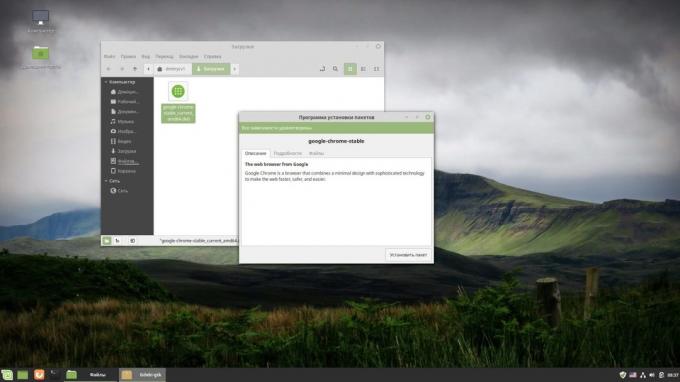
Esta é a forma como o programa é instalado no Windows: abra o site do desenvolvedor do navegador, baixar o instalador e executá-lo clicando duas vezes.
Mas é melhor colocar Linux a partir dos repositórios - em seguida, o programa irá atualizar automaticamente e será menos barulho com eles.
Se o que você precisa não está nos repositórios, veja aqui como resolver o problema:
- Localize o site do desenvolvedor do aplicativo e baixar o instalador apropriado para sua distribuição.
- Abri-lo clicando duas vezes e clique em "Instalar".
- Digite sua senha e concluir o processo de instalação.
veja também🧐
- 9 distribuições Linux que irá dar vida a seu computador antigo
- Como instalar o Linux no Android smartphone ou tablet
- 6 tarefas que o Linux manipula melhor do que o Windows
- 5 maneiras de instalar um programa Windows em Linux
- 14 maneiras inesperadas para usar um terminal Linux

